1、如图,要在WPS文档中插入类似的表格样式;
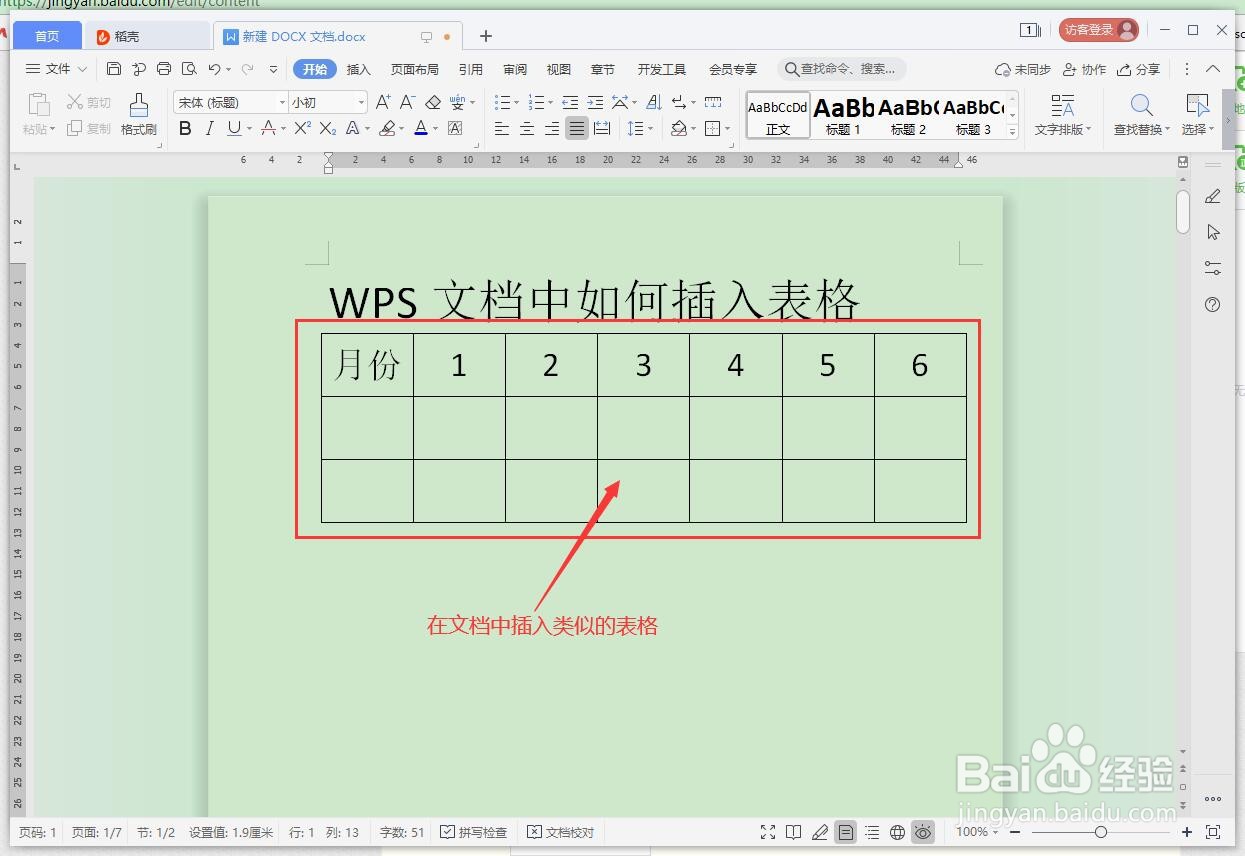
2、首先,鼠标图标移动到要插入表格的位置处;
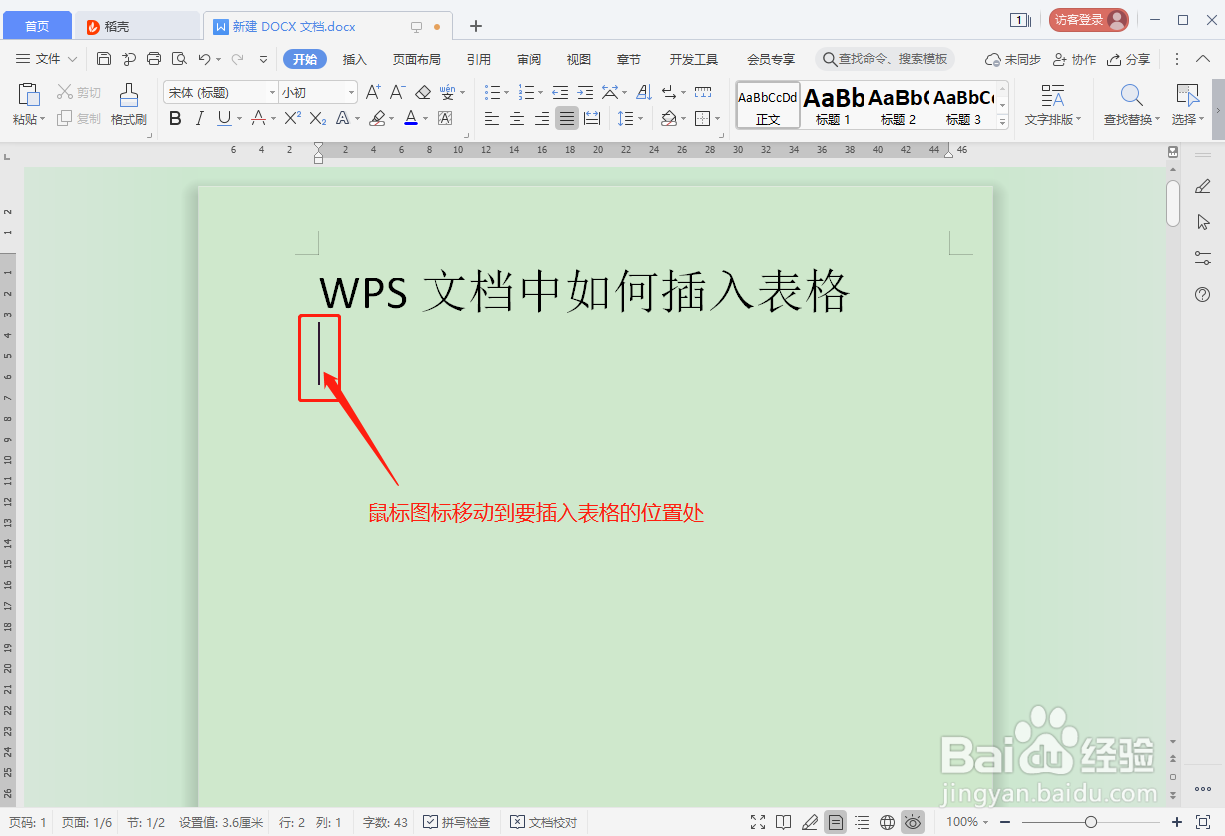
3、点击工具栏的“插入”;
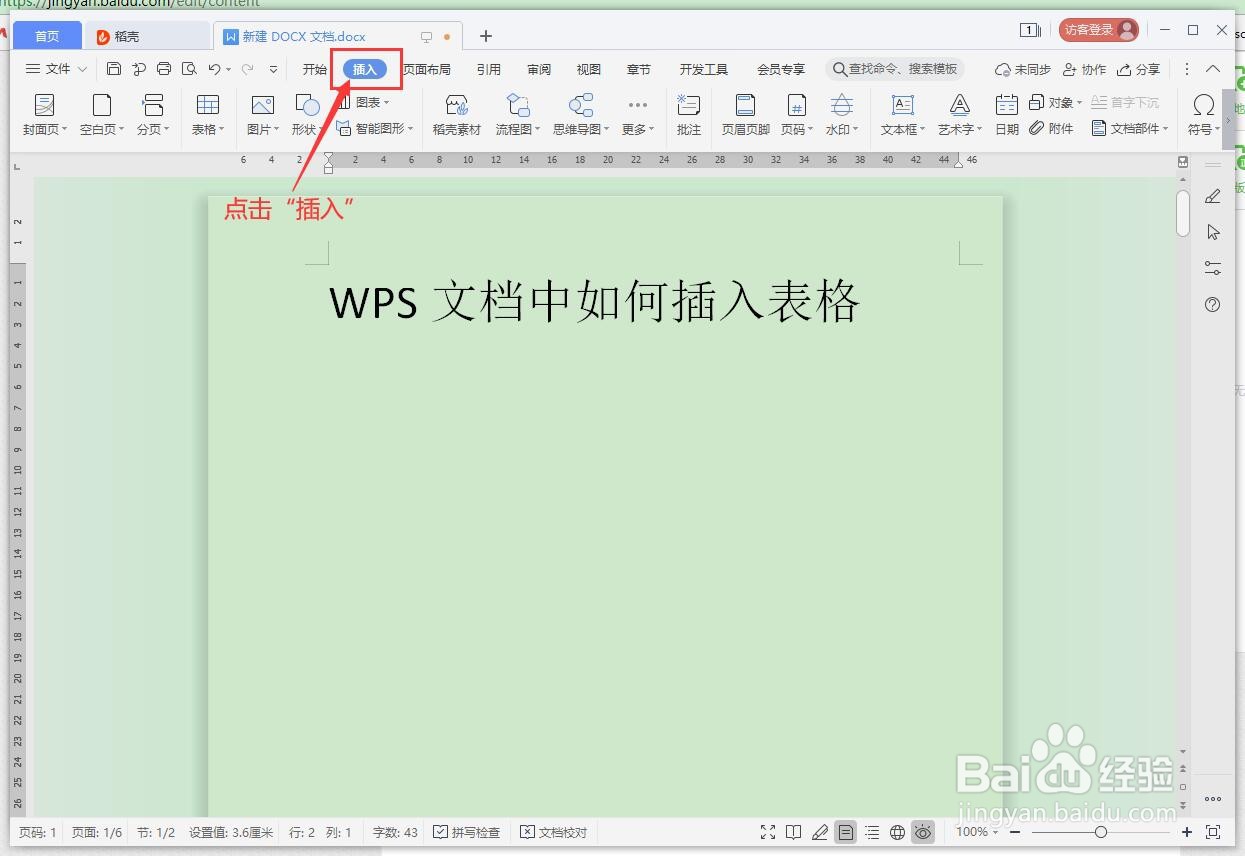
4、点击“插入”工具栏下的“表格”;
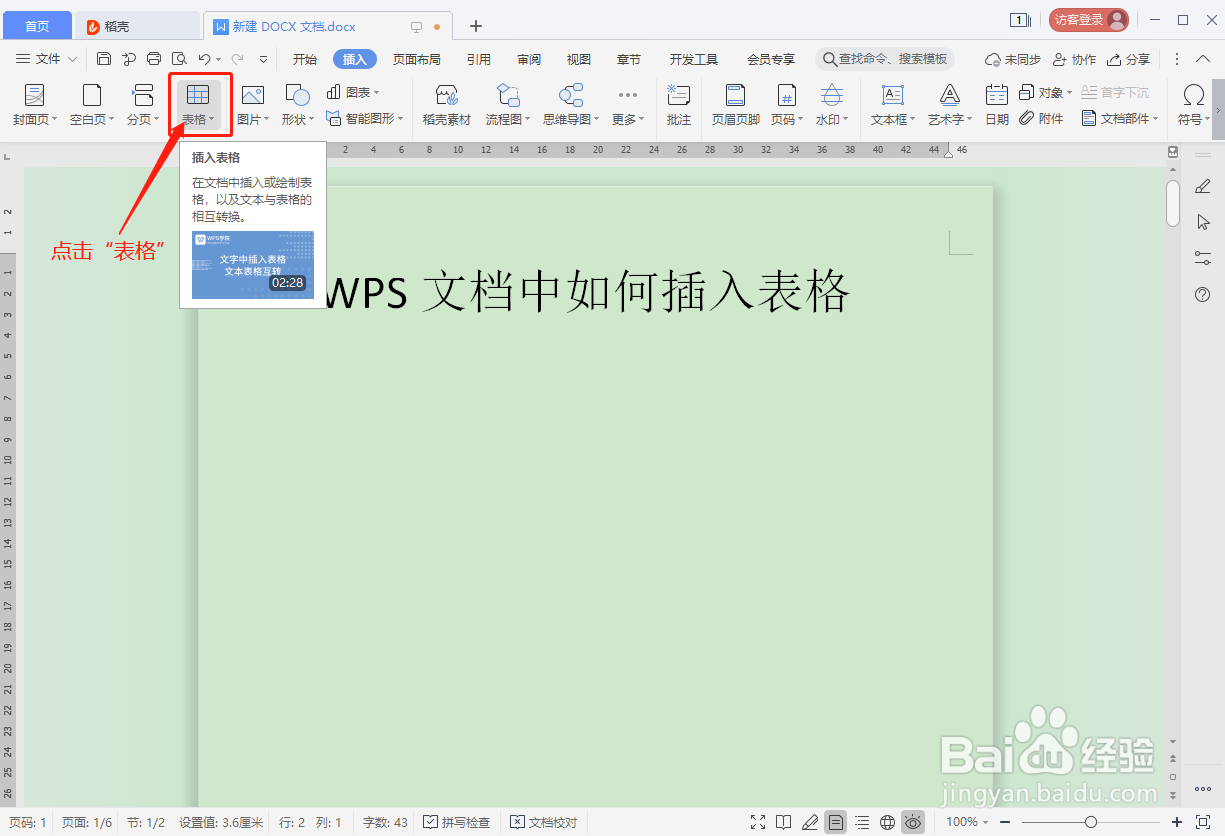
5、弹出表格样式对话框;
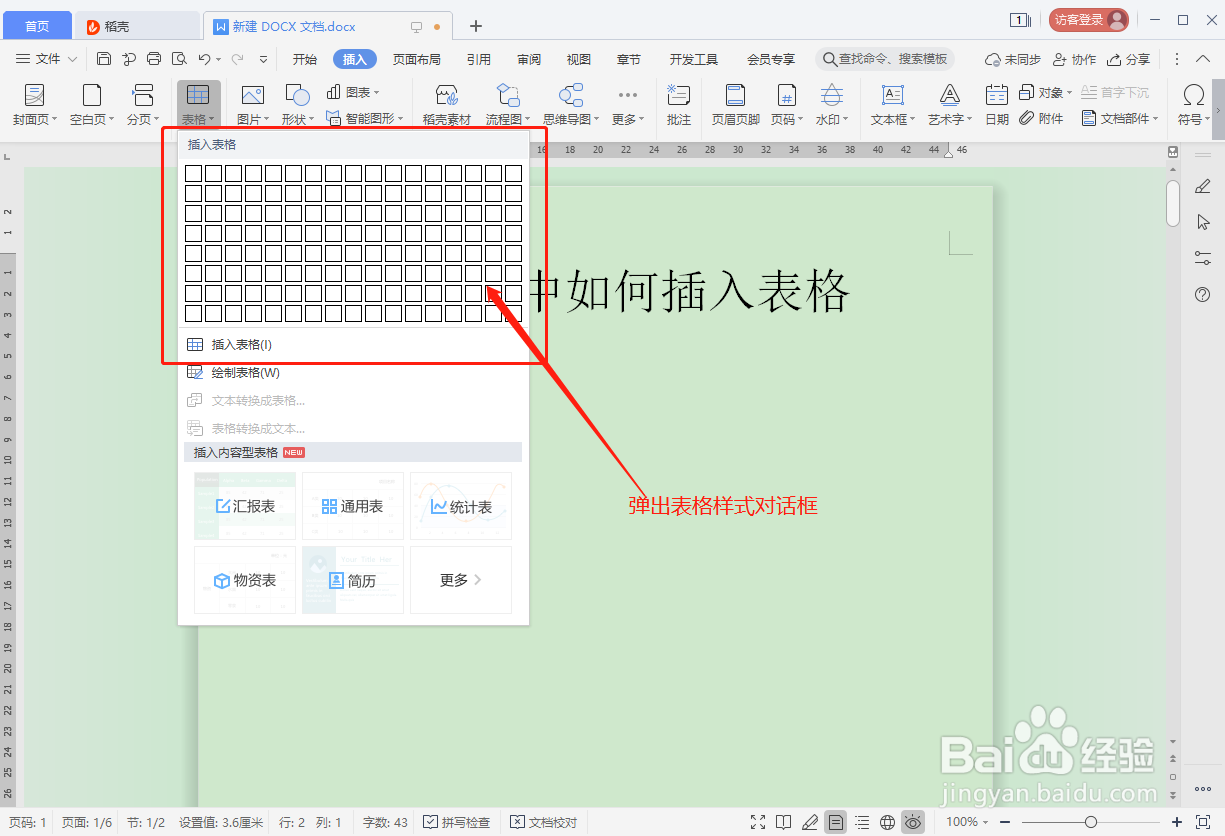
6、在表格样式中,根据要设置的表格样式选择行数和列数;
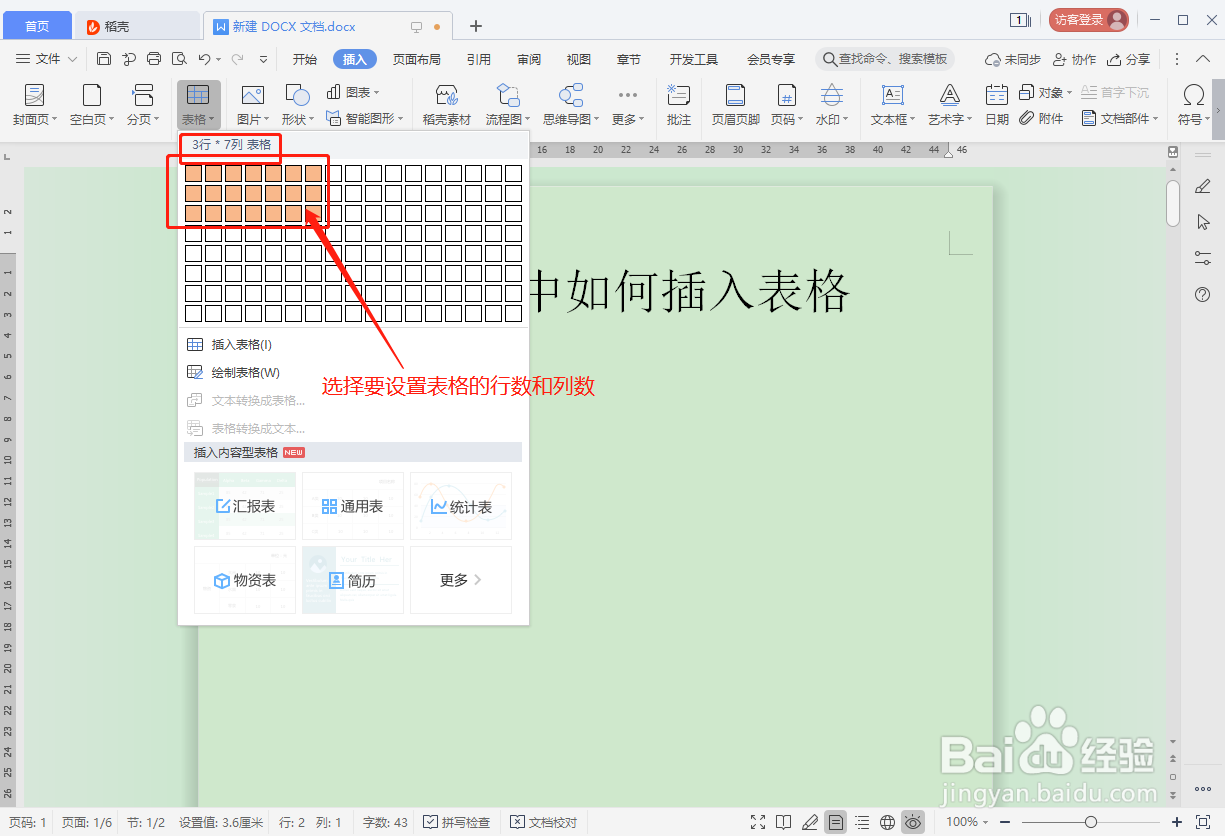
7、选择合适的行数和列数之后,点击鼠标左键确定,返回WPS文档,就可以看到文档中插入了一个和设置行、列数相同样式的表格;
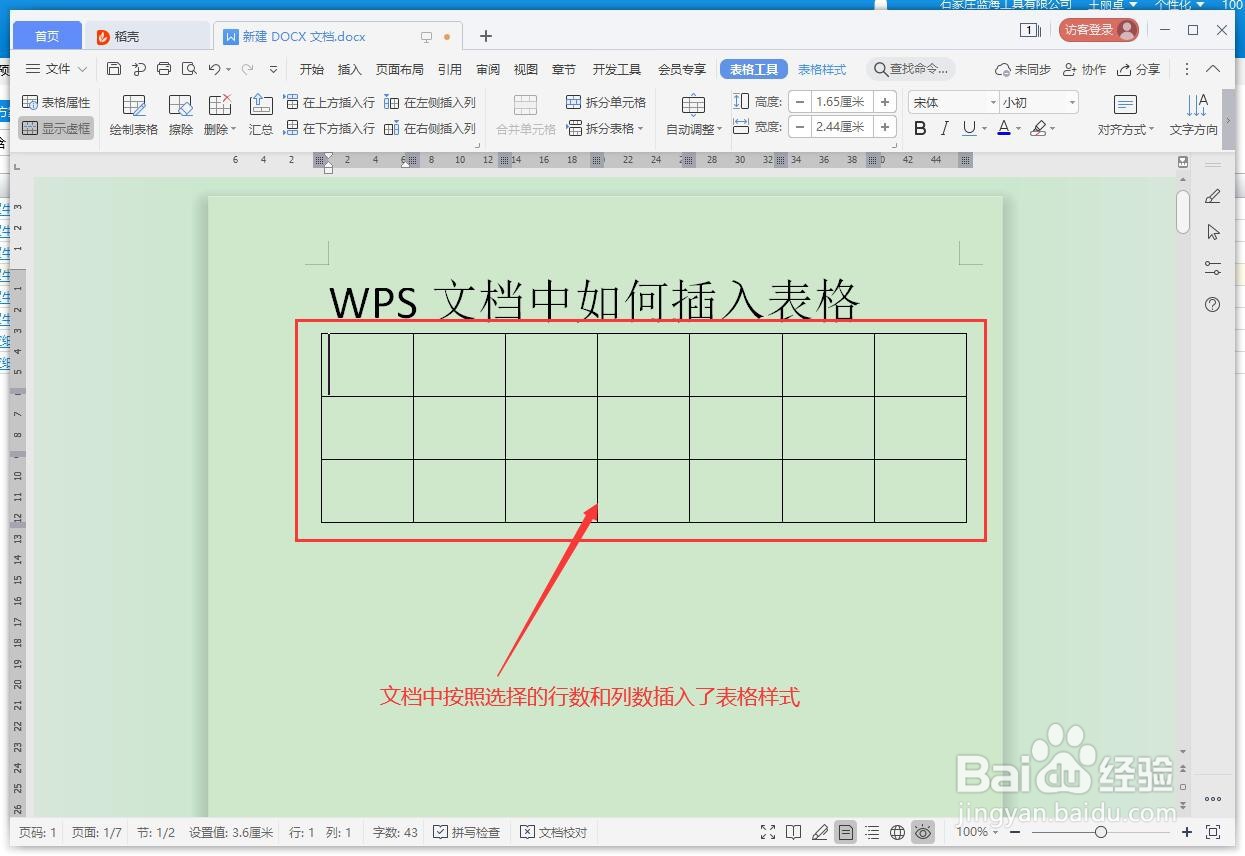
8、添加表格之后,我们依次点击表格中的每一个单元格,就可以在表格中输入文本内容了;
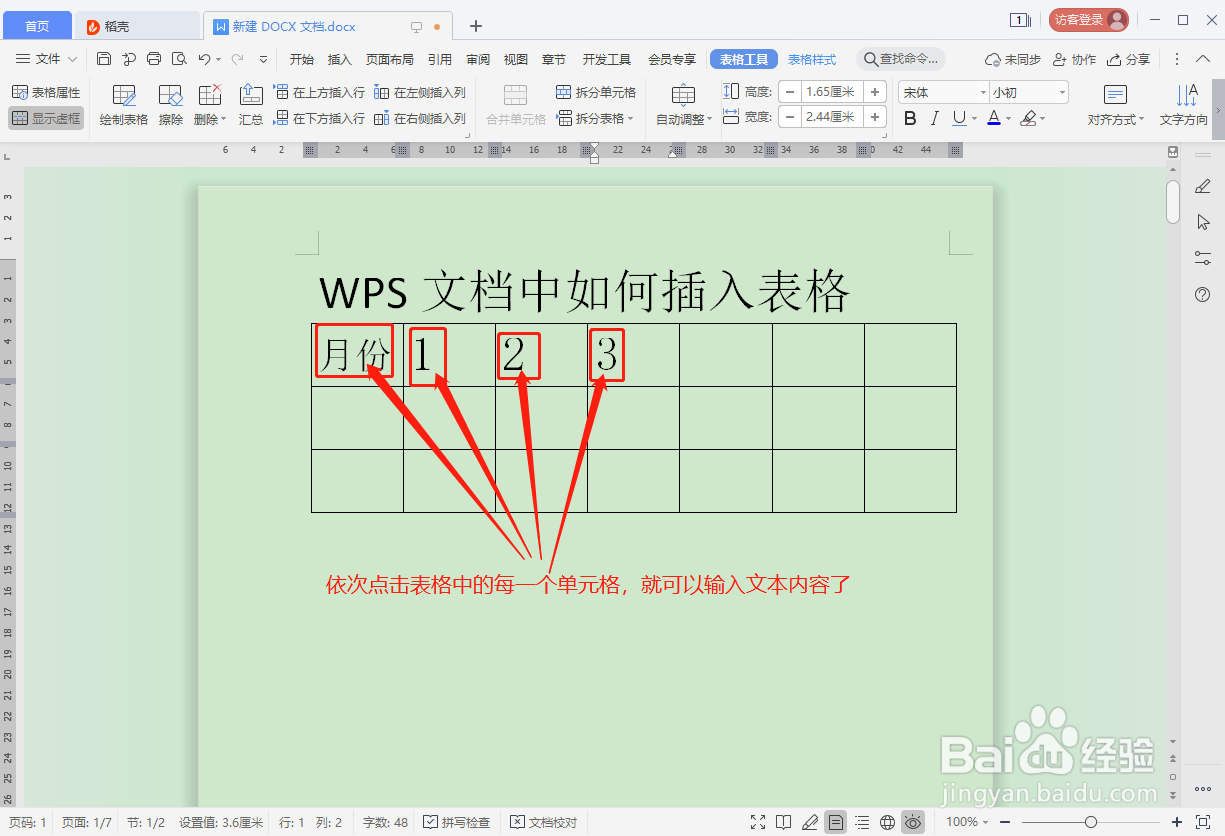
9、总结:WPS文档中,鼠标图标移动到要插入表格的位置,然后点击“插入”---“表格”,在“表格”下拉菜单中选择合适的行数和列数,就可以在WPS文档中插入表格了。
